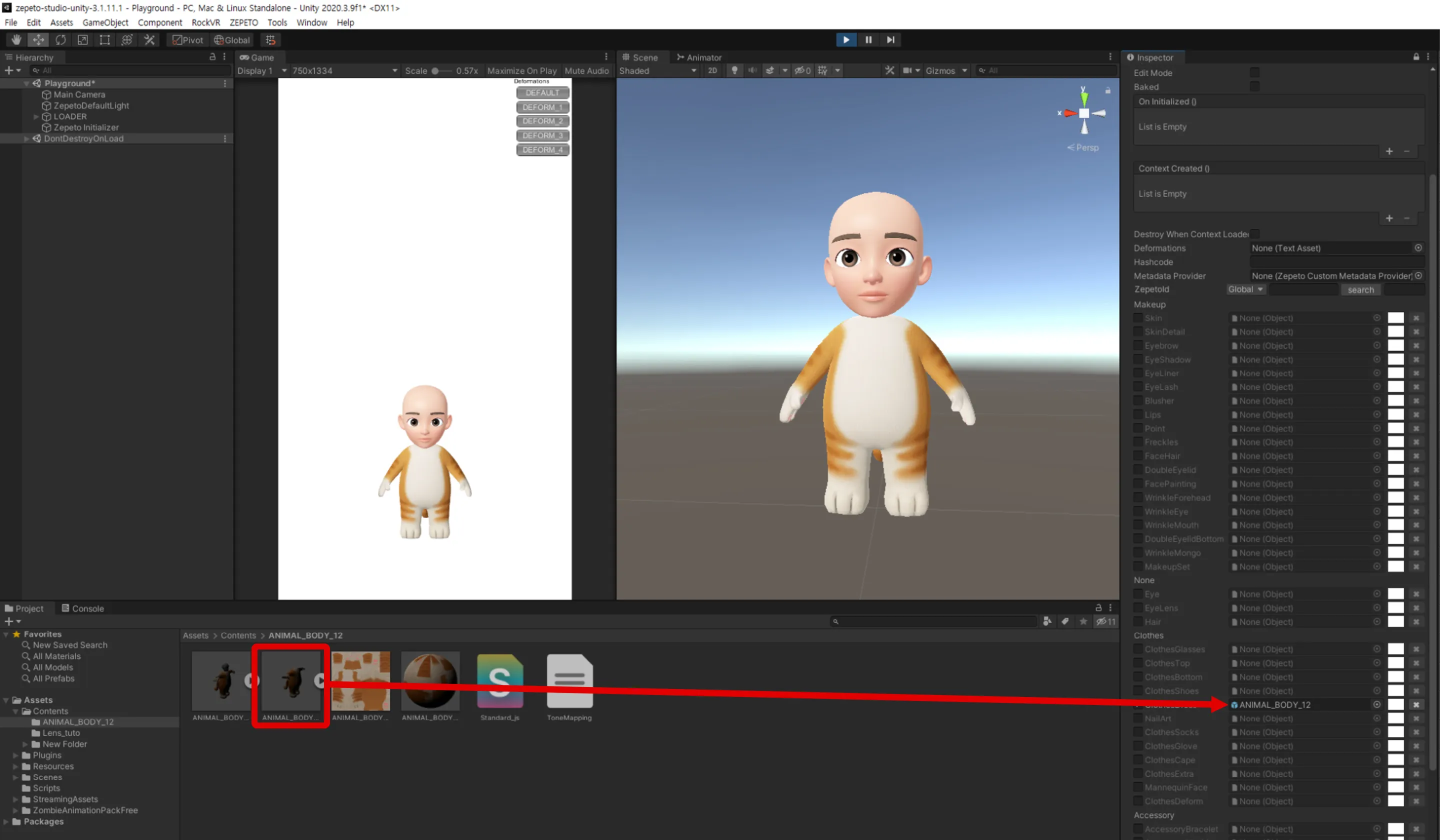การริกกิ้ง 3D - ทรวดทรงพิเศษ
👍 เมื่อทำเครื่องแต่งกาย มีหลายกรณีที่คุณทำเสื้อผ้าที่มีรูปร่างแตกต่างจากโครงกระดูกพื้นฐาน ในกรณีนี้ โปรดดูเนื้อหาด้านล่างสำหรับคำแนะนำการประดิษฐ์ที่จะช่วยได้
📘 ตัวอย่าง Animal Body
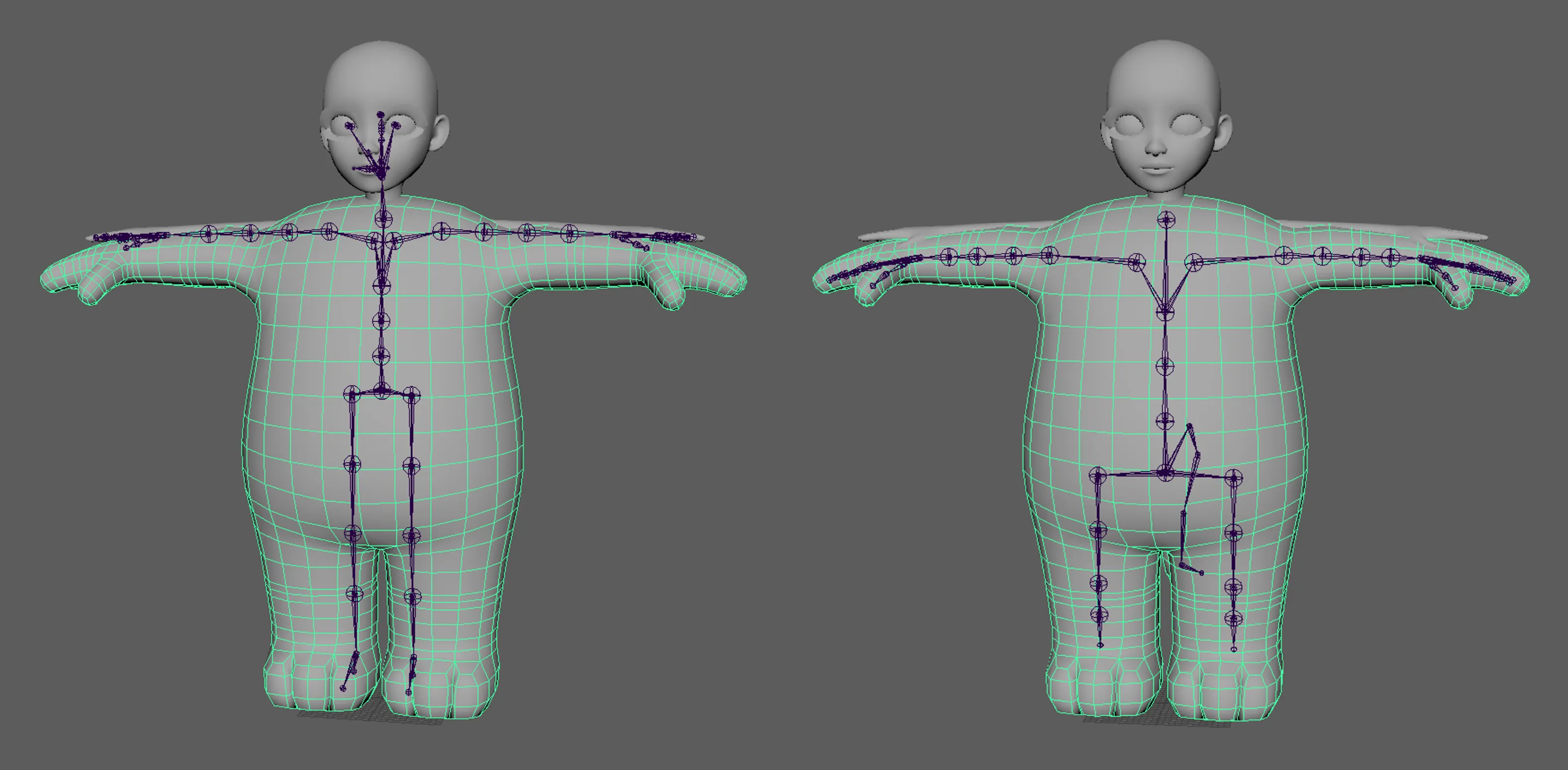
ขั้นแรก ให้โหลด BaseBody ด้วย Animal Body_sample ที่คุณดาวน์โหลดมาก่อนหน้านี้
- หรือโหลดเสื้อผ้าทรวดทรงพิเศษที่คุณทำไว้ล่วงหน้า
เลือกข้อต่อทั้งหมดและใส่ key ใน 1frame (คีย์ลัด Maya: s)
- นี่คือ key สำคัญในการบันทึกเพื่อให้ทราบค่าที่เปลี่ยนแปลงหลังจากสร้างรูปร่างของตัวละคร
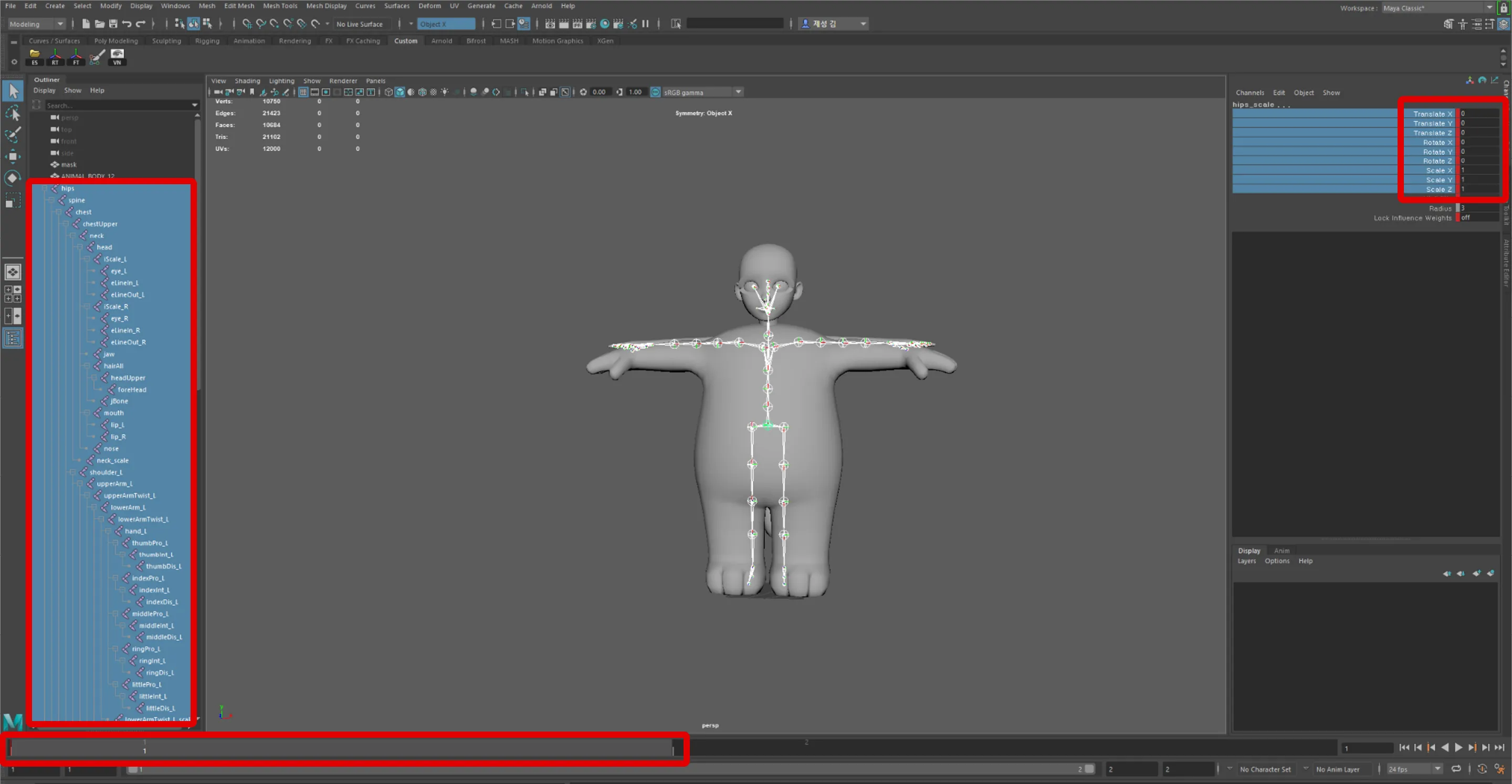
ย้ายข้อต่อไปยังตำแหน่งร่วมที่สอดคล้องกับแบบจำลองเสื้อผ้าพิเศษและใส่ key ใน 2frame (คีย์ลัด Maya: s)
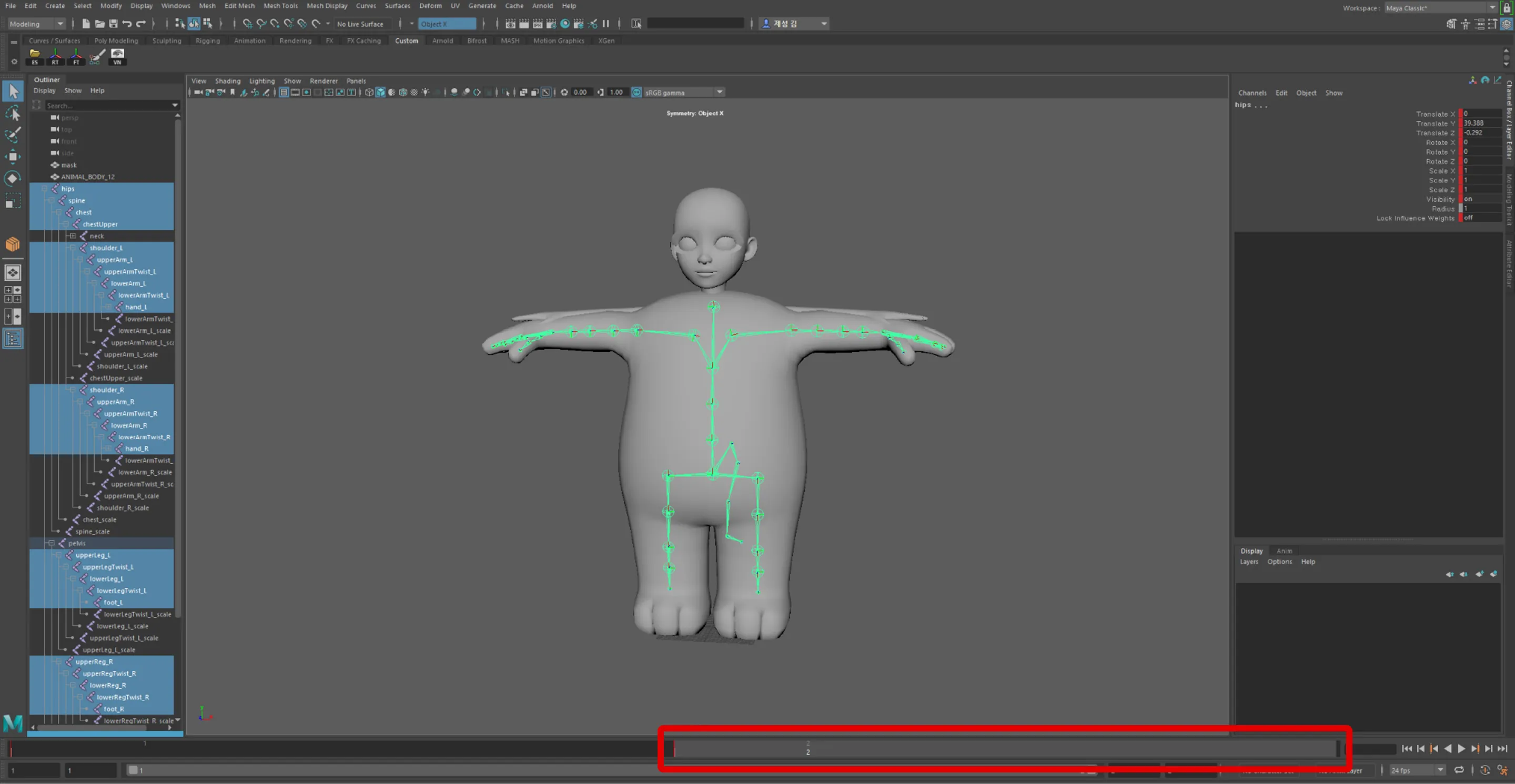
หลังจากเสร็จสิ้นการดำเนินการข้างต้น ให้คำนวณค่าแปลงตำแหน่งของข้อต่อ
- หากคุณลบค่า 1frame จาก 2frame คุณจะได้ค่าแปลง
- ค่าแปลงตำแหน่งของข้อต่อจะกลายเป็นค่าข้อมูลที่จะเพิ่มในแต่ละตำแหน่งของข้อต่อหลังจากการแปลงทรวดทรง
- หลังจากได้รับค่าแปลงทั้งหมดแล้ว ให้ลบ key ของข้อต่อทั้งหมดใน 2frame
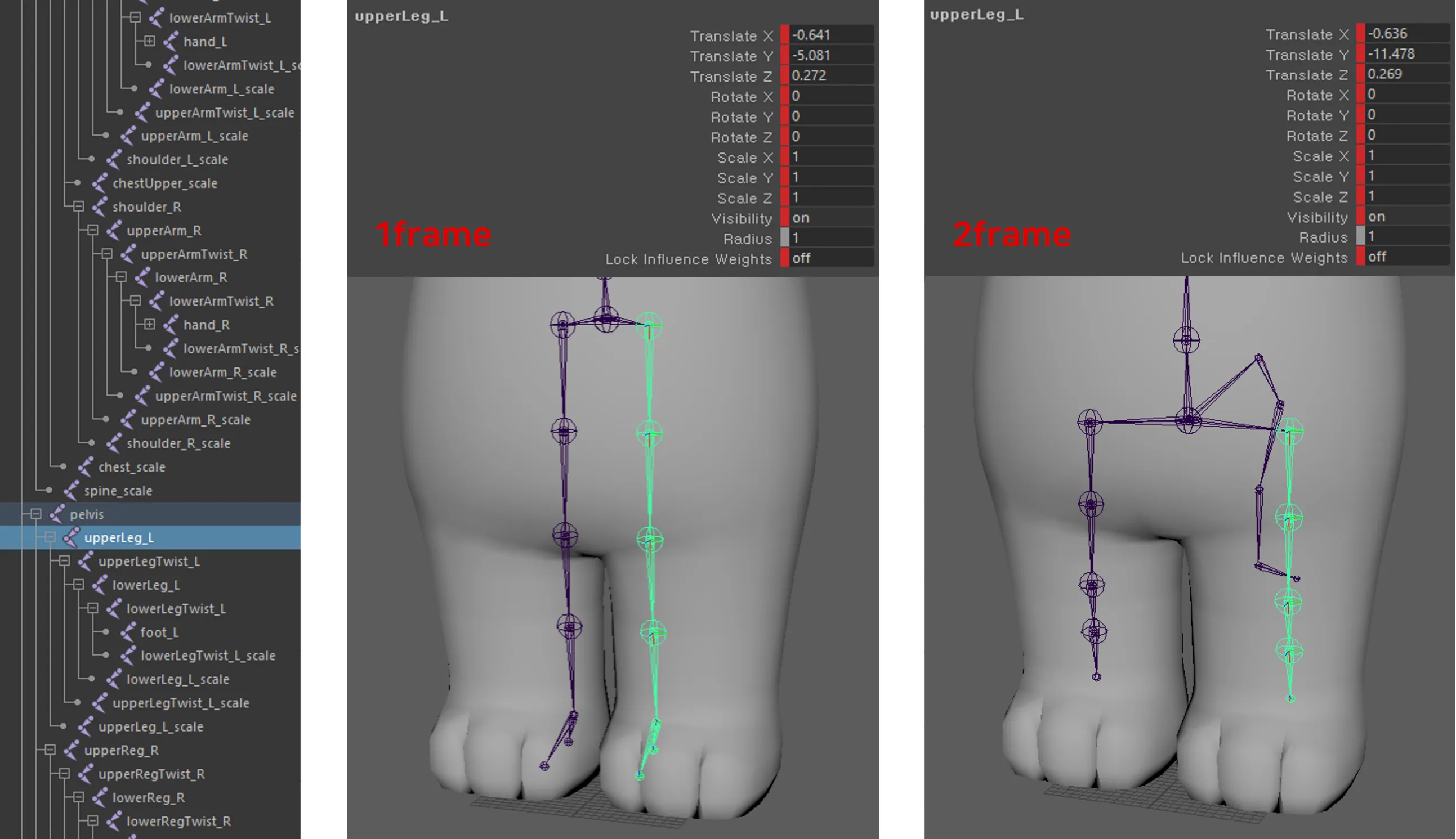
📘 กรุณาอ้างอิงจากคู่มือต่อไปนี้. [Deformation Custom]
สร้างกลุ่ม deformations ภายในข้อต่อ hips และสร้างกลุ่มว่างที่ตั้งขึ้นโดยมีอันเดอร์บาร์ + ชื่อข้อต่อที่สอดคล้องกันในกลุ่ม ex) _root
กรอกค่าสุดท้ายของแต่ละข้อต่อที่ได้รับก่อนหน้านี้
👍 ค่าสุดท้ายของข้อต่อแต่ละข้อได้มาจากการเพิ่มค่าแปลงให้กับค่าที่มีอยู่ ex) ค่าสุดท้ายของ _upperLeg_L Translate X = (-0.636 ค่าแปลง) - (-0.641 ค่าเดิม) = 0.005 Translate Y = (-11.476 ค่าแปลง) - (-5.061 ค่าเดิม) = -6.396 Translate Z = (0.269 ค่าแปลง) - (0.272 ค่าเดิม) = -0.003 Scale X = 1 Scale Y = 1 Scale Z = 1 (ใส่ค่าแปลงใน scale)
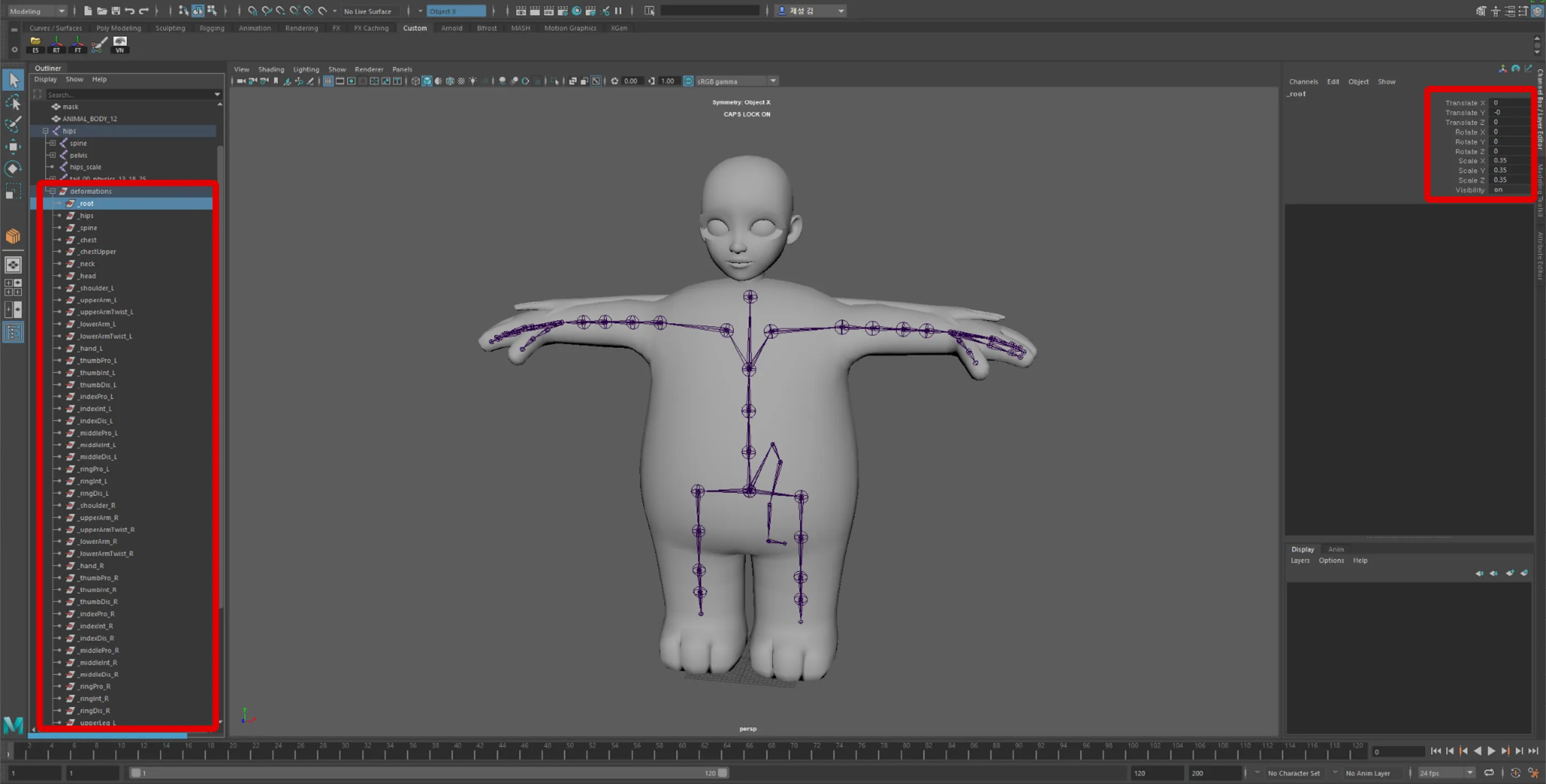
❗️โปรดอ่านข้อมูลด้านล่าง
- หากคุณต้องการปรับขนาดโดยรวม ให้ใส่ค่า scale ใน _root ในกรณีนี้ scale X, Y และ Z ต้องเป็นค่าเดียวกัน
- หากกรอกค่า translate และ rotate ใน _root จะถูกปฏิเสธ
- ห้ามปรับค่า scale ใน _hips (คุณสามารถปรับขนาดโดยรวมได้ด้วย _root)
- สำหรับข้อต่อที่ไม่มีค่าตัวเลข สามารถลบชื่อได้
- เมื่อปรับส่วนต่างๆ ของร่างกาย เช่น ขา แขน และลำตัว ให้แก้เป็นค่า translate (อาจเกิดปัญหาหลังจากใช้งานในแอนิเมชั่นเมื่อแปลงด้วยค่า scale ที่ไม่ถูกต้อง)
- ค่า rotate หรือการแปลงรูปและการปรับขนาดที่มากเกินไปเป็นสาเหตุของการปฏิเสธ (ค่า _root scaleAll ของตัวละคร ZEPETO ถูกจำกัดระหว่าง 0.3-1.35)
- ชื่อข้อต่ออื่นๆ นอกเหนือจากที่รวมอยู่ใน deformations ในไฟล์ fbx ที่ให้มาไม่สามารถใช้ได้
- สำหรับค่า scale ให้ใช้เฉพาะ scale ข้อต่อเท่าที่เป็นไปได้ (บางไอเทมอาจไม่เป็นไปตามนั้น)
เลือกข้อต่อที่ประกอบด้วยออบเจ็กต์ mask เสื้อที่มีทรวดทรงพิเศษ และกลุ่ม deformations ส่งออกไปยัง fbx
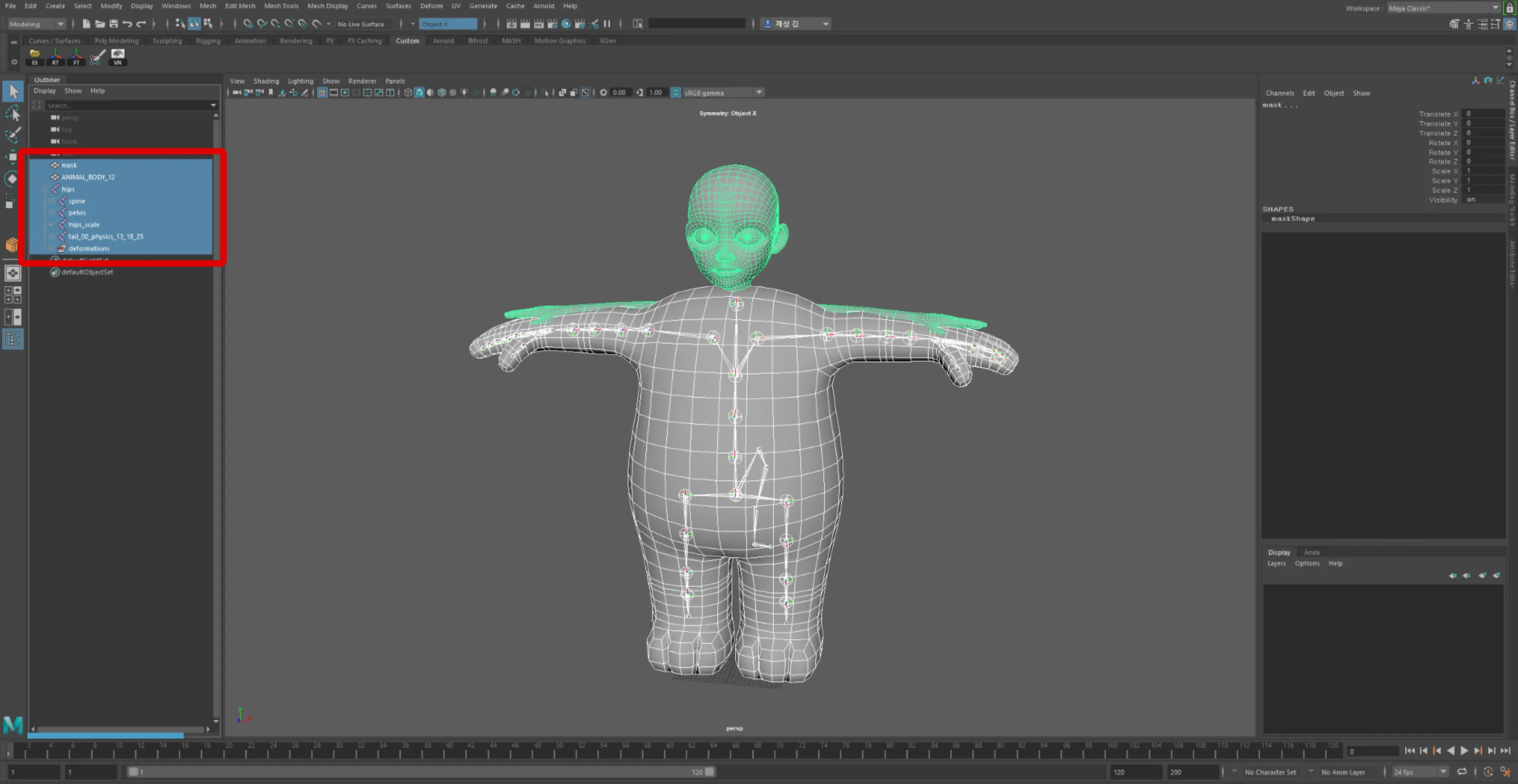
หลังจากเสร็จสิ้นการทำงานเทกซ์เจอร์ใน Unity ให้แปลงไฟล์ fbx เป็น prefab ผ่าน Convert to ZEPETO style
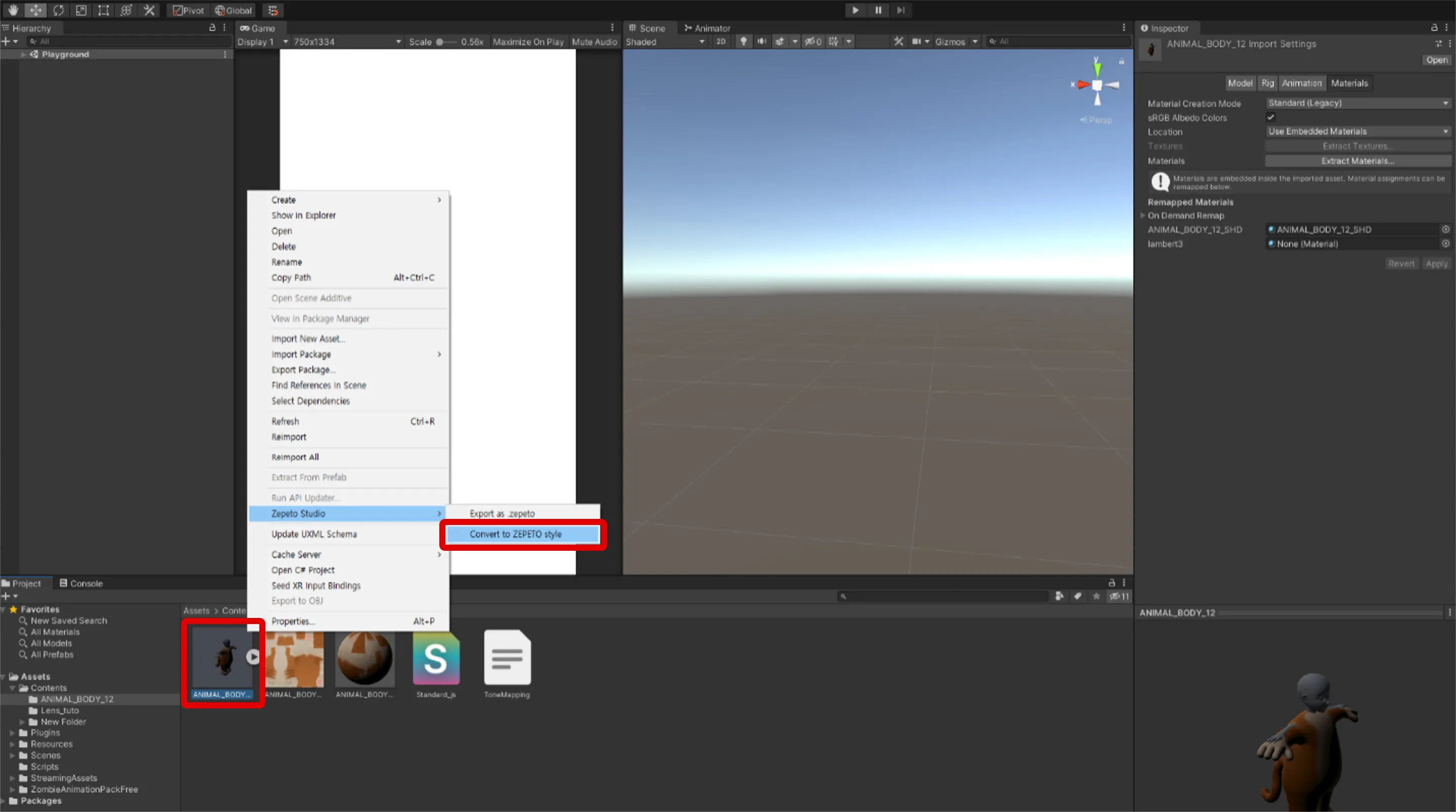
หากคุณเชื่อมต่อ prefab กับแท็บ ClothesDress ใน Unity คุณจะเห็นเสื้อผ้าที่เปลี่ยนรูปร่าง
👍 เนื่องจากค่า deformations ไม่ทับซ้อนกับทรวดทรง จึงเป็นเรื่องปกติที่ค่าจะไม่เปลี่ยนแปลงเมื่อทรวดทรงเปลี่ยนไป
หลังจากเลือก prefab สร้างไฟล์ .ZEPETO โดย ZEPETO Studio -> Export as .ZEPETO